iPod touch 使用手冊
在 iPod touch 上傳送照片、影片和語音訊息
在「訊息」App ![]() 中,您可傳送照片、影片和語音訊息。您可以分享、儲存或列印附件。「照片」iMessage App 會依據傳訊對象、聊天內容、一起拍攝照片的地點來建議照片。
中,您可傳送照片、影片和語音訊息。您可以分享、儲存或列印附件。「照片」iMessage App 會依據傳訊對象、聊天內容、一起拍攝照片的地點來建議照片。
傳送照片或影片
在「訊息」中編寫郵件時,執行以下任何一項操作:
從「訊息」內拍攝照片:點一下
 ,在觀景窗中對好拍攝目標,然後點一下
,在觀景窗中對好拍攝目標,然後點一下  。
。從「訊息」內拍攝影片:點一下
 ,選擇「錄影」模式,然後點一下
,選擇「錄影」模式,然後點一下  。
。選擇照片或影片:點一下 App 抽屜中的
 ,然後向左滑動來瀏覽最近拍攝的內容,或點一下「所有照片」。
,然後向左滑動來瀏覽最近拍攝的內容,或點一下「所有照片」。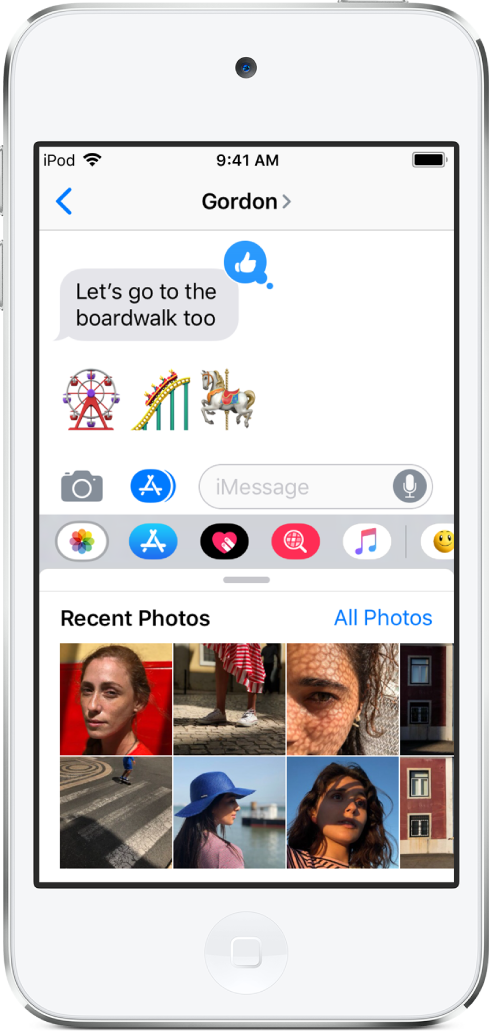
點一下
 來傳送您的訊息,或點一下
來傳送您的訊息,或點一下  來取消。
來取消。
編輯或標示照片
在照片或影片中加入相機效果
在 iPod touch(第七代)上,當您在「訊息」對話中拍攝照片或影片時,可為其加入相機效果,例如濾鏡、貼圖、標籤、形狀等。
點一下
 ,然後選擇拍照模式,例如「拍照」或「錄影」。
,然後選擇拍照模式,例如「拍照」或「錄影」。點一下
 ,然後選擇下列任一項:
,然後選擇下列任一項:點一下
 ,選擇要套用到圖片的濾鏡,然後點一下
,選擇要套用到圖片的濾鏡,然後點一下  來關閉「濾鏡」視窗。
來關閉「濾鏡」視窗。點一下
 來加入文字標籤,然後點一下
來加入文字標籤,然後點一下  來關閉「文字」視窗。
來關閉「文字」視窗。點一下
 來加入形狀,然後點一下
來加入形狀,然後點一下  來關閉「形狀」視窗。
來關閉「形狀」視窗。若您有貼圖,可以點一下貼圖來加入圖片中。
點一下
 來拍攝照片,或點一下
來拍攝照片,或點一下  來錄製影片。
來錄製影片。點一下「完成」來將照片加入訊息泡泡中,您可在訊息泡泡中加入訊息,或點一下
 直接傳送照片。
直接傳送照片。
傳送語音訊息
在對話中,觸碰並按住
 來錄製語音訊息。
來錄製語音訊息。點一下
 來先聆聽您的訊息再傳送。
來先聆聽您的訊息再傳送。點一下
 來傳送您的訊息,或點一下
來傳送您的訊息,或點一下  來取消。
來取消。
【注意】為了節省空間,iPod touch 會在您聽取語音訊息兩分鐘之後自動刪除訊息,除非您點一下「保留」。若一律要保留語音訊息,請前往「設定」![]() >「訊息」>「到期時間」(位於「語音訊息」下方),然後點一下「永不」。
>「訊息」>「到期時間」(位於「語音訊息」下方),然後點一下「永不」。
聆聽或回應語音訊息
拿起 iPod touch 靠近耳朵來播放傳入的語音訊息。
再次拿起可回覆訊息。
若要開啟或關閉此功能,請前往「設定」![]() >「訊息」,然後關閉「貼近耳邊聽取」。
>「訊息」,然後關閉「貼近耳邊聽取」。
分享、儲存、列印、拷貝或刪除訊息或附件
在對話中,對附件執行下列任何一項操作:
分享、儲存或列印附件:點一下附件,然後點一下
 。
。拷貝附件:按住附件,然後點一下「拷貝」。
從另一個 App 分享項目:在另一個 App 中點一下「分享」或
 ,然後點一下「訊息」。
,然後點一下「訊息」。轉寄訊息或附件:按住訊息或附件,點一下「更多」,依需求選擇其他項目,然後點一下
 。
。刪除訊息或附件:按住訊息或附件,點一下「更多」,依需求選擇其他項目,然後點一下
 。
。
【注意】透過 iMessage 傳送的附件(如照片或影片)可能會上傳到 Apple 並經過加密,這樣除了寄件人和收件人外沒有其他人能夠存取。為改善效能,您的裝置可能會在撰寫 iMessage 期間將附件自動上傳至 Apple。若訊息未傳送,則附件會於數日後從伺服器刪除。